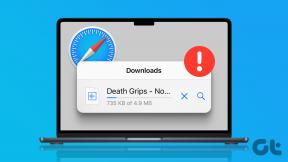სარეზერვო ასლის შექმნა, აპების აღდგენა მონაცემებით iOS-ზე iTunes-ის გარეშე
Miscellanea / / February 10, 2022
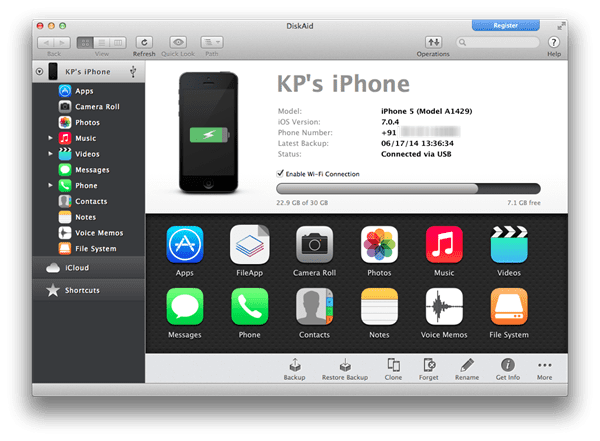
iTunes გაძლევთ საშუალებას შექმნათ აპების სარეზერვო ასლი და აღადგინოთ ყველა მონაცემი, როგორც და როცა გსურთ. მაგრამ თუ ოდესმე გამოგიყენებიათ iTunes მონაცემების სინქრონიზაციისთვის თქვენი iPhone-დან და თქვენი iPhone-დან, თქვენ იცით, რომ ეს არ არის საუკეთესო გამოცდილება, რაც შეიძლება გქონდეთ. Apple-მა ჩაუშვა ეს იდეა ჩვენს ტვინში, რომ ჩვენ აბსოლუტურად გვჭირდება iTunes ჩვენი iOS მოწყობილობების სინქრონიზაციისა და სარეზერვო ასლისთვის, როდესაც ეს უბრალოდ არ შეესაბამება სინამდვილეს.
რომ აღარაფერი ვთქვათ, რომ თქვენ არ შეგიძლიათ თქვენი მუსიკალური ბიბლიოთეკის სინქრონიზაცია ერთზე მეტ მოწყობილობასთან. თუ გინდა მუსიკის კოპირება მეგობრის კომპიუტერიდან iPhone-ზე ათასობით სიმღერის წაშლის გარეშე? სისტემა გატეხილია. მაგრამ თუ თქვენ მზად ხართ გაიხედოთ გარედან, ბევრ გამოსავალს იპოვით.
DiskAid
DiskAid (ხელმისაწვდომია როგორც Mac-ისთვის, ასევე Windows PC-სთვის, ტესტირება Mac-ზე) არის ერთ-ერთი ასეთი „PC Suite“ iOS მოწყობილობებისთვის. ის გააკეთებს სარეზერვო ასლს და სინქრონიზებს თითქმის ყველაფერს თქვენს iPhone-ზე. აპლიკაცია საშუალებას მოგცემთ დაამატოთ ახალი სიმღერები, შეასრულოთ კონტაქტებისა და შეტყობინებების სარეზერვო ასლი,
მართეთ თქვენი ფოტოები, შეისწავლეთ მთელი ფაილური სისტემა და მრავალი სხვა.ერთ-ერთი საუკეთესო რამ, რასაც DiskAid აკეთებს არის ის, რომ ის საშუალებას გაძლევთ შექმნათ აპლიკაციების სარეზერვო ასლები, მის მონაცემებთან ერთად თქვენი iPhone-დან თქვენს Mac/PC-ზე. თუ გსურთ, შეგიძლიათ წაშალოთ აპლიკაცია iPhone-დან. დაბრუნდით მოგვიანებით, დააინსტალირეთ აპი და ის იქ იქნება ისე, როგორც დატოვეთ, ხელუხლებელი ყველა მონაცემით.
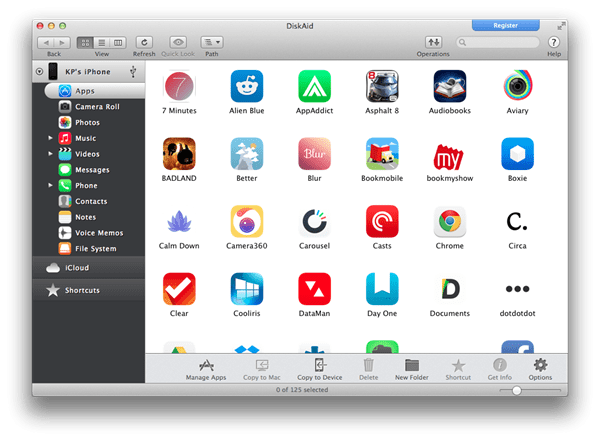
DiskAid გთავაზობთ უფასო საცდელს, რომელიც უკიდურესად შეზღუდულია. თქვენ არ შეგიძლიათ 25-ზე მეტი სიმღერის გადატანა ან 5-ზე მეტი კონტაქტის სარეზერვო ასლის შექმნა. მე უკვე დიდი ხანია ვამოწმებ აპს აპების სარეზერვო ასლისთვის და გავაკეთე 10-ზე მეტი სარეზერვო ასლი და აღდგენა ზედიზედ და არ მინახავს შეზღუდვის ამომხტარი ფანჯარა. თუ ამ ფუნქციის შეზღუდვაა, მე არ მიმიღწევია. თქვენ შეგიძლიათ განბლოკოთ ყველა ლიმიტი ლიცენზიის ყიდვით 30 დოლარად.
აპების სარეზერვო ასლი
გაუშვით აპლიკაცია და დააკავშირეთ თქვენი iPhone. ამის გაკეთება შეგიძლიათ USB ან Wi-Fi-ის საშუალებით. თქვენი კომპიუტერიც და iPhone-იც უნდა იყოს ერთსა და იმავე ქსელში, რომ ეს იმუშაოს. მაგრამ ეს არის ყველაფერი, რაც მას სჭირდება. დაყენება არ არის ჩართული.
თუ რამდენიმე მეგაბაიტზე მეტი რამის სარეზერვო ასლის შექმნას აპირებთ, გირჩევთ დაკავშირება USB-ით, რადგან გადაცემის სიჩქარე ბევრად უკეთესია.
დაკავშირების შემდეგ, აირჩიეთ აპები გვერდითი ზოლიდან. აქ ნახავთ ყველა დაინსტალირებული აპლიკაციის ჩამონათვალს. რატომღაც არ მომცეს უფლება ერთდროულად რამდენიმე აპლიკაციის არჩევა. ასე რომ, თქვენ მოგიწევთ ამ აპლიკაციის გაკეთება ერთდროულად.
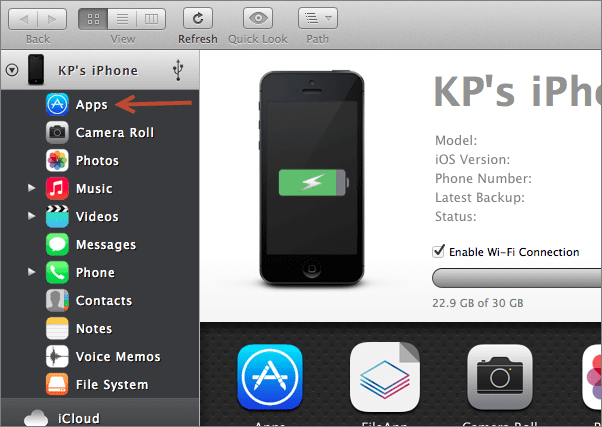
აირჩიეთ რომელიმე აპლიკაცია და მენიუს ქვედა ზოლიდან დააწკაპუნეთ აპლიკაციების მართვა. აირჩიე იქიდან ამონაწერი აპლიკაცია.

თქვენ უნდა აირჩიოთ დანიშნულება, სადაც გსურთ აპის ფაილის შენახვა.
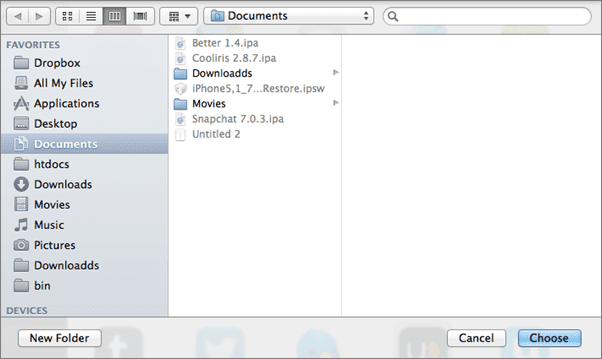
შემდეგ აირჩიეთ თუ გსურთ აპის მონაცემების სარეზერვო ასლის შექმნაც. რამდენიმე წამში აპლიკაციის ფაილი დაკოპირდება.
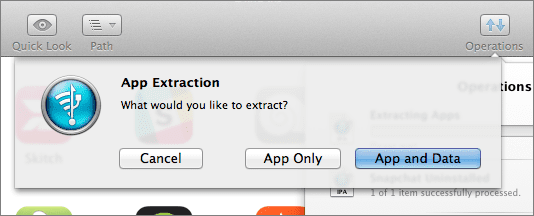
თუ გსურთ, ახლა შეგიძლიათ წაშალოთ აპი.
როგორ აღვადგინოთ აპლიკაციები
სარეზერვო აპლიკაციების აღდგენა მარტივია და ამის გაკეთება შეგიძლიათ ჯგუფურადაც. იმავედან აპები ეკრანი, აირჩიეთ დააკოპირეთ მოწყობილობაზე და აირჩიეთ ნებისმიერი რაოდენობის სარეზერვო აპი, რომელიც გაქვთ.

ისინი სათითაოდ დამონტაჟდება.
მუშაობს?
დიახ. მე წავშალე რამდენიმე თამაში და ჩანაწერების აღების აპლიკაცია. როცა დავბრუნდი სამეული, ჩემი ანგარიში ისევ იქ იყო. ასე იყო ჩემი შენიშვნებიც UpWord. Მუშაობს.
ბოლოს განახლდა 2022 წლის 03 თებერვალს
ზემოთ მოყვანილი სტატია შეიძლება შეიცავდეს შვილობილი ბმულებს, რომლებიც დაგეხმარებათ Guiding Tech-ის მხარდაჭერაში. თუმცა, ეს არ იმოქმედებს ჩვენს სარედაქციო მთლიანობაზე. შინაარსი რჩება მიუკერძოებელი და ავთენტური.